春节假期已经过半,许多小伙伴选择宅家娱乐,或追剧,或开黑,尽情放松自己。但是在春节假期如果电脑出了问题,就会导致心情非常不美了。今天就给大家推荐几个非常实用的小妙招,让你春节修电脑不再求别人。

1、安装工具从哪里下载?
给电脑装系统是我们经常遇到的问题之一,现在装系统也比较简单,安装文件也很容易下载,只需打开微软官网,找到软件下载页面:https://www.microsoft.com/zh-cn/software-download/windows10。然后找到立即下载工具,下载安装程序。
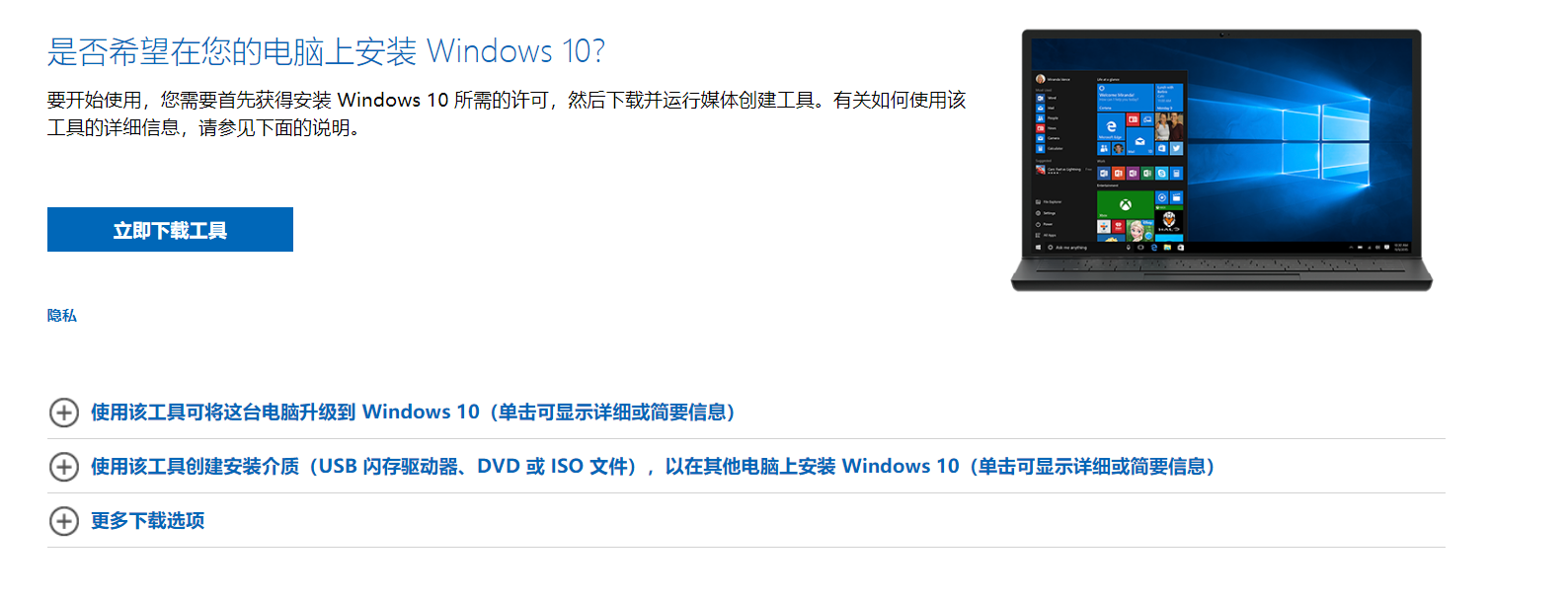
安装工具下载页面
2、如何制作系统安装优盘?
安装程序下载之后,就会弹出下列选项,选择为另一台电脑创建安装介质,创建系统安装优盘,优盘容量至少为8GB。然后选择安装优盘,等待Windows 10安装文件下载,优盘基本制作完成。
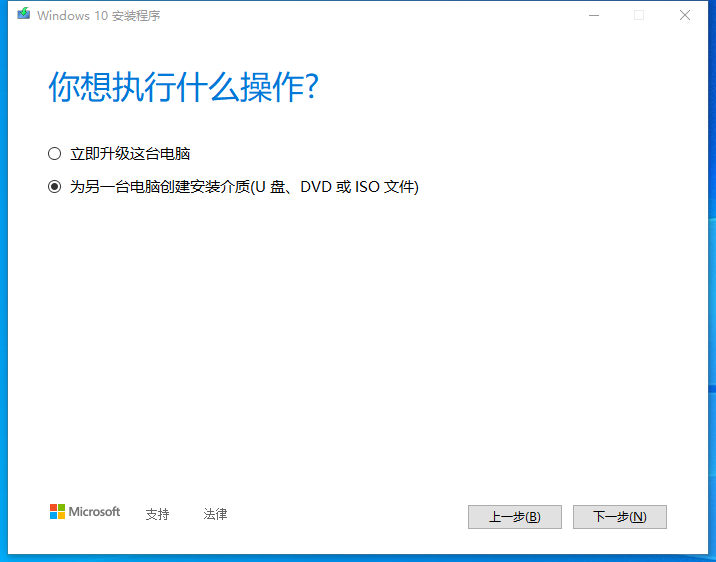
选择系统创建介质的方式
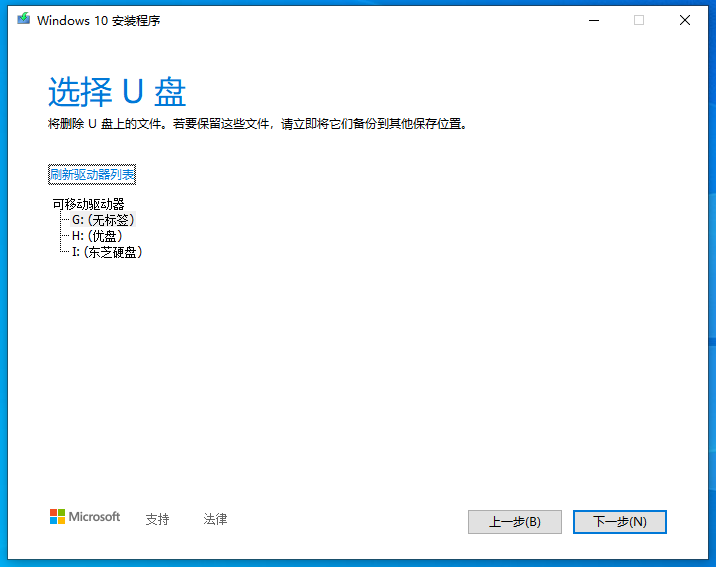
选择安装盘符
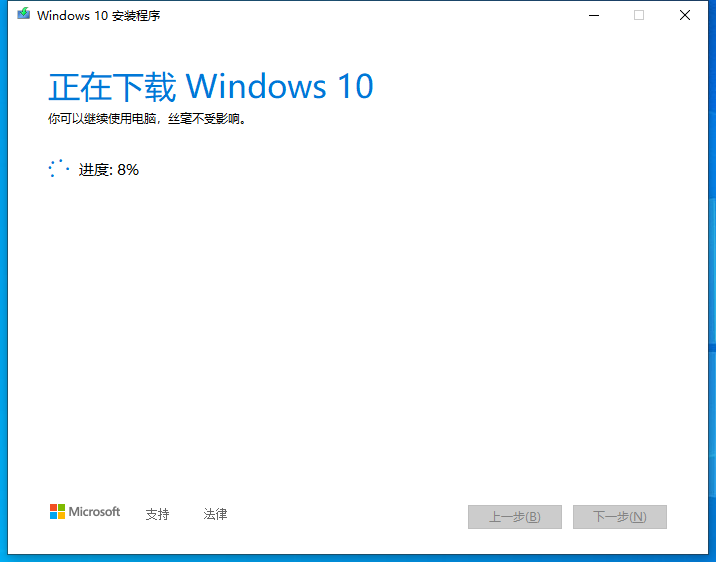
等待文件下载完成
3、如何安装Windows 10系统?
完成优盘制作,进行系统安装之前,需要进入电脑的bios设置,设置优盘启动项,不同品牌的电脑,进入bios的设置方法不尽不同,大家可以在网上百度bios的设置。
设置好优盘启动模式之后,系统就会自动加载安装程序。加载完成后来到安装界面,选择安装语言、时间和货币格式、键盘和输入方法,然后点击下一步。

选择安装语言等选项
点击下一步之后,进行几步基础的设置。包括输入序列号、选择安装系统版本、安装类型等。
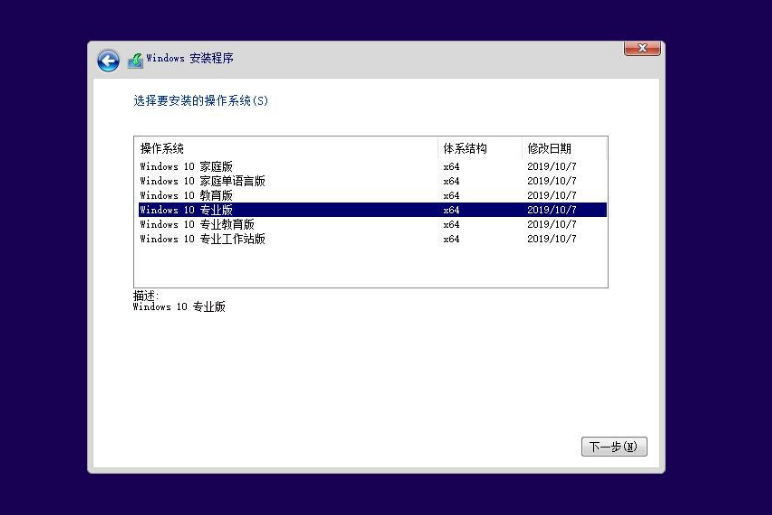
选择系统安装版本等
这些步骤都完成后,选择安装盘符,也是就指定系统的C盘。这个盘符的空间最少要有50GB的可用空间,对这个盘符进行格式化,再点击下一步。
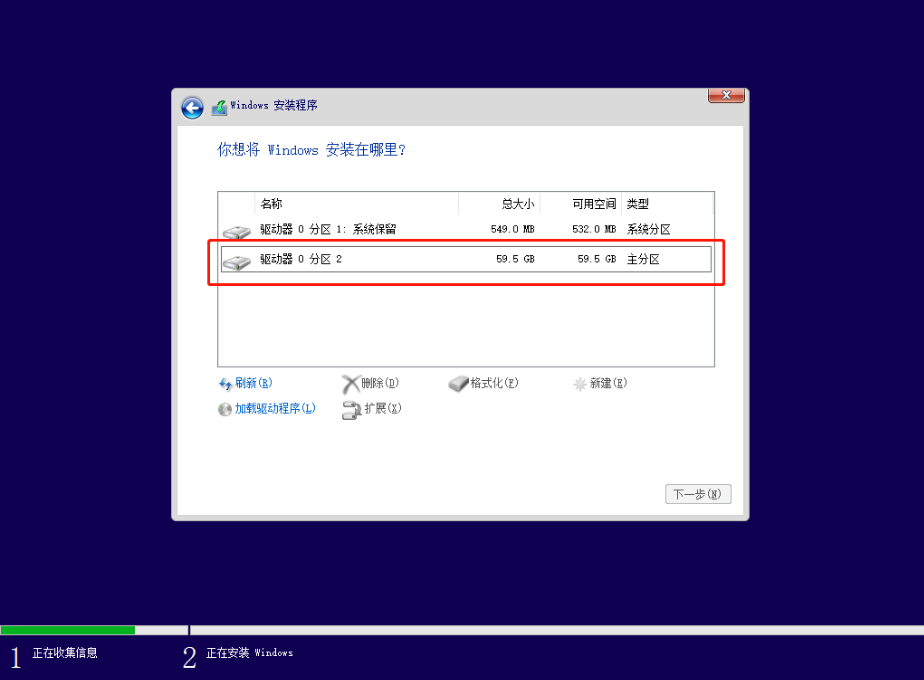
指定系统安装的位置
然后正式进入Windows 10系统安装步骤,这个步骤系统自动王城,包括进行程序、功能、更新的安装,期间系统会进行多次重启。
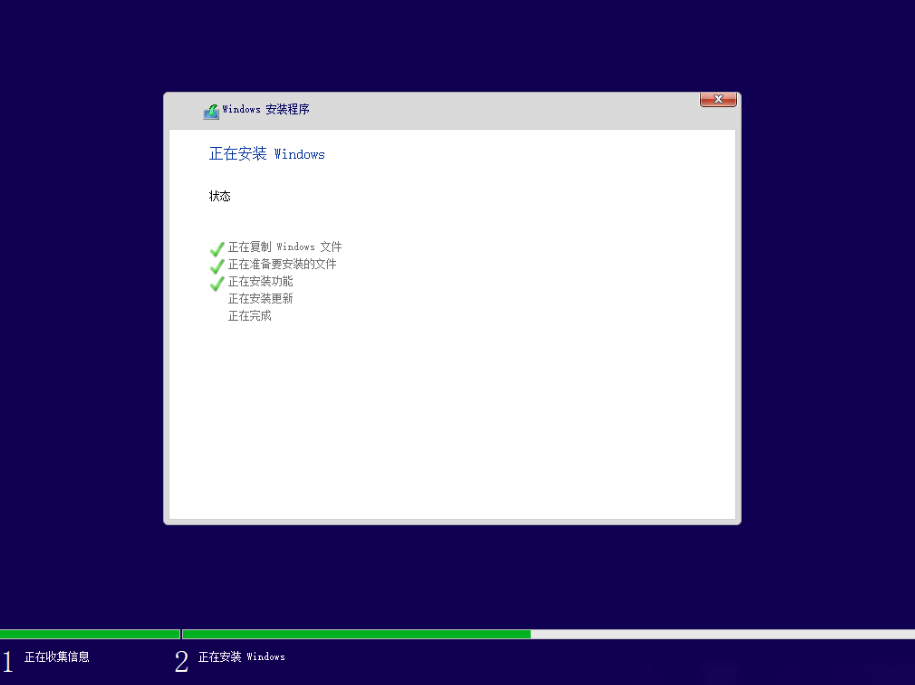
等待系统自动安装
系统安装完成后,就会进入到系统激活界面,和激活新电脑的步骤进步相同,设置语言、键盘、账户等信息,这里不再过多赘述。激活完成后,就会进入Windows 10界面。
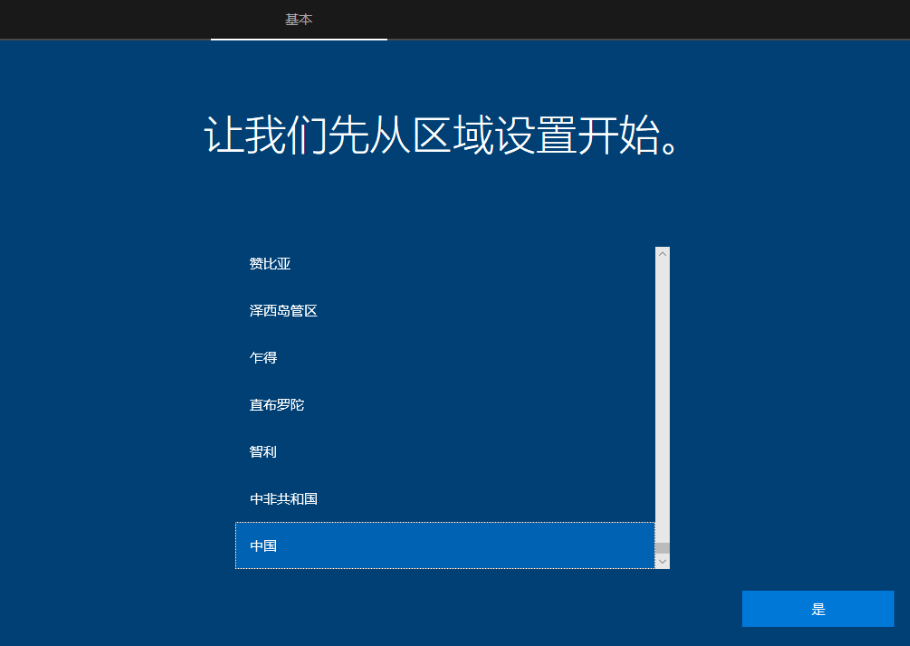
执行激活步骤等
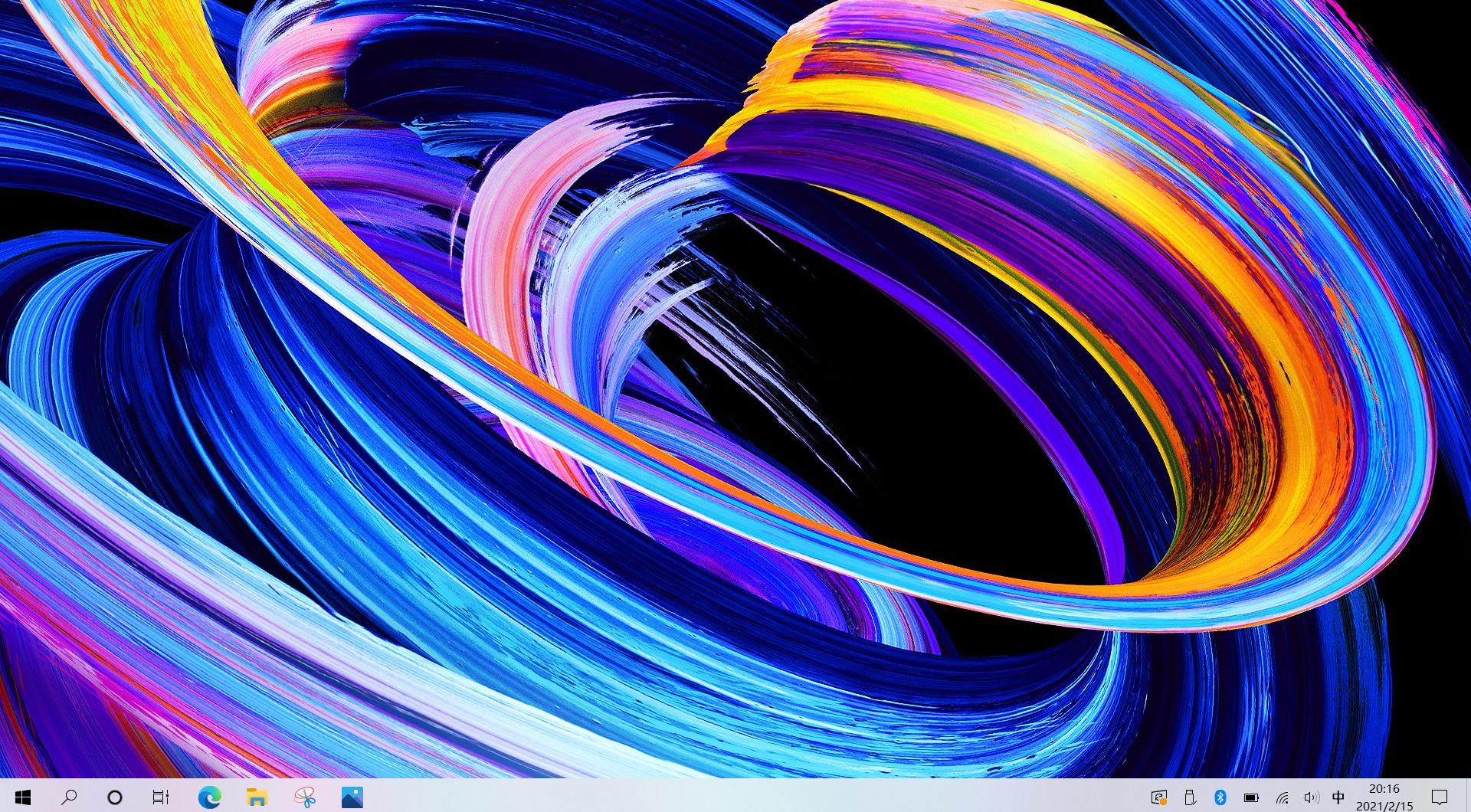
系统安装完成
 整机>
笔记本电脑>
整机>
笔记本电脑>



